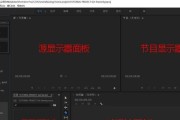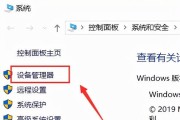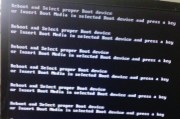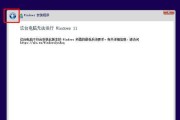你是否遇到过这样的情况:兴奋地戴上耳机准备沉浸在音乐世界时,却发现电脑耳机无声音?这无疑是一种令人沮丧的体验。但别担心,本文将为你逐一剖析可能导致这一问题的原因,并提供一系列方便可行的解决方法,助你快速恢复耳机的悦耳之声。
原因一:耳机插孔未接通或接触不良
在开始复杂的故障排查之前,请先检查耳机插头是否完全插入电脑的音频输出端口中,或者是否有松动的情况。有时,耳机插头与电脑端口接触不良或者未完全插入也会导致无声音的问题。

原因二:音频输出设备设置错误
操作系统可能默认选择了错误的音频输出设备,导致声音没有通过耳机输出。检查并确认你的耳机已经被选为默认的播放设备,这是解决问题的一个简单步骤。
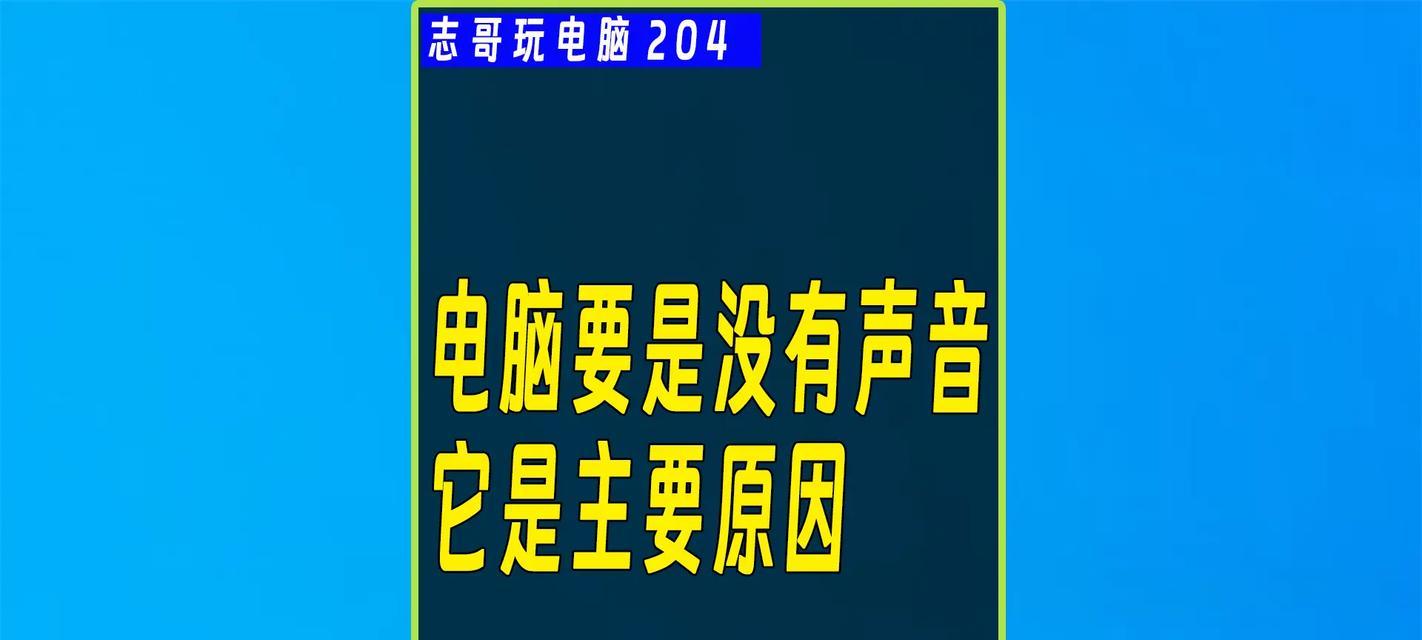
原因三:驱动程序问题
驱动程序过时或损坏是导致声音问题的常见原因之一。你需要检查系统声卡驱动是否为最新版本,以及是否需要更新或重新安装。

原因四:硬件故障
耳机或电脑的音频输出端口硬件问题也可能导致无声现象。尝试更换一条耳机或在另一台电脑上测试耳机以确定是否为硬件故障。
解决方法:
步骤一:检查硬件连接
仔细查看耳机线和接头是否有明显的损坏。尝试将耳机插入电脑的另一个音频端口或者使用另一台电脑,判断问题是否与当前的电脑或端口有关。
步骤二:调整音频设置
进入电脑的音频设置窗口,确认音量没有被静音并且耳机已被设置为默认的播放设备。你可以通过点击任务栏右下角的音量图标进入音频设置,或在控制面板中找到音频选项。
步骤三:更新声卡驱动程序
访问电脑制造商的官方网站,下载并安装最新的声卡驱动程序。如果你不确定如何操作,可以在设备管理器中右键点击声卡设备,选择“更新驱动程序”。
步骤四:进行系统诊断和修复
利用操作系统的内置工具进行音频故障诊断。在Windows系统中,你可以使用“疑难解答”功能来检查音频问题,并根据提示进行修复。
步骤五:联系专业技术支持
如果以上步骤都无法解决问题,可能需要更深入的技术支持。你可以联系电脑制造商的客服或专业技术支持,获取专业建议和帮助。
多角度拓展内容
背景信息
了解耳机的工作原理与构造有助于我们更好地识别和解决声音问题。耳机依据其使用原理可分为动圈式、静电式和封闭式等类型,了解这些基础知识有助于在选配耳机时做出更适合自己的决定。
常见问题
除了无声音,耳机还可能遇到声音过小、杂音、耳罩佩戴不舒适等问题。这些常见问题的解决方法也会在本文的后续部分进行说明。
实用技巧
了解一些使用耳机的小技巧,如正确保存耳机以防线材缠绕、定时清洁耳机等,对于延长耳机使用寿命大有裨益。
用户体验导向
本文将为读者提供一系列操作简单、步骤明确的解决措施。在介绍每一步时,我都尽量使用简洁直观的语言,并配以图片辅助说明,确保即便是技术新手也能轻松理解和操作。
A标签超链使用
如果您在解决问题的过程中需要进一步的软件工具或驱动程序资源,请参考如下链接:
结语
综上所述,电脑耳机无声音通常是由于简单的连接问题、音频设置不正确、驱动程序过时或者硬件故障引起的。按照本文提供的步骤耐心检查和尝试,大多数情况下的问题都能够得到解决。对于那些深层次的技术问题,寻求专业技术支持总是一个好选择。希望本文能够帮助您快速恢复耳机的美妙声音,享受高品质的音频体验。
标签: #解决方法